Confira abaixo os novos recursos do Android Studio Electric Eel.
Atualizações do Logcat
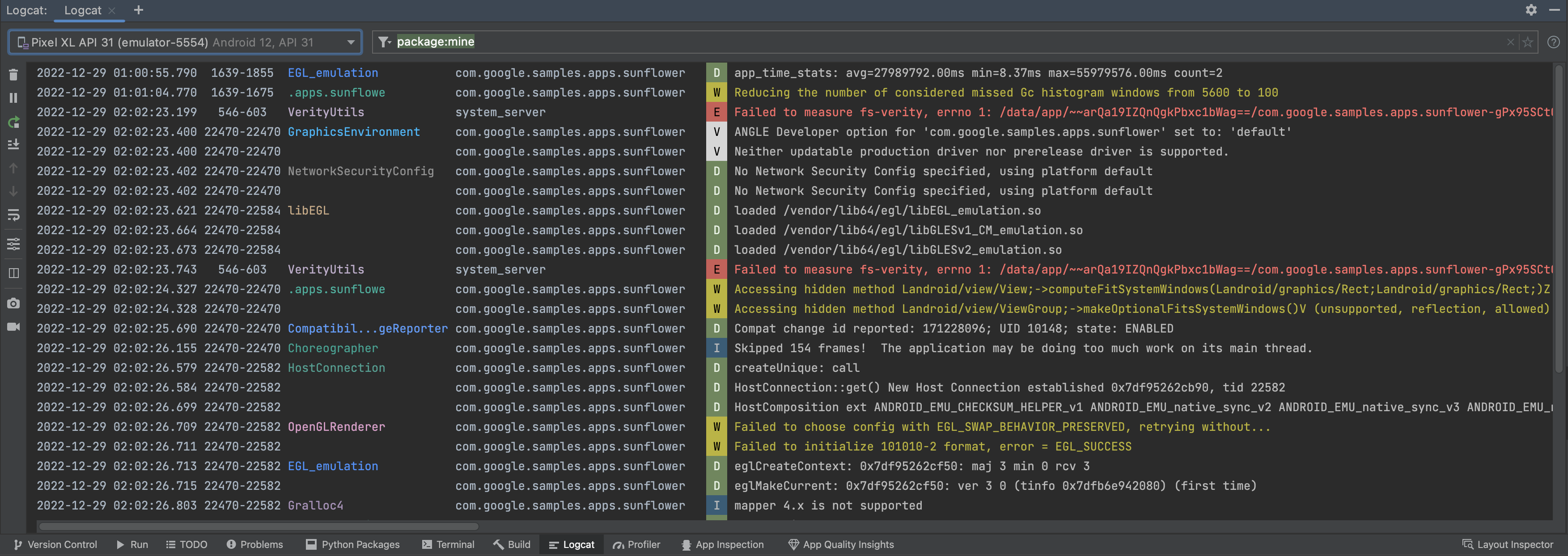
No Android Studio Electric Eel, a nova versão do Logcat é ativada por padrão para facilitar a análise, a consulta e o acompanhamento de registros. Essa é a atualização mais significativa da ferramenta desde que ela foi implementada. Leia Verificar registros com o Logcat para mais detalhes sobre como usar a nova funcionalidade e a sintaxe de consulta.
Insights sobre a qualidade do app no Firebase Crashlytics
Com o Android Studio Electric Eel, é possível verificar e realizar ações em dados de falhas de apps direto do Firebase Crashlytics no ambiente de desenvolvimento integrado. Essa integração extrai dados de stack traces e estatísticas de falhas do Crashlytics para a nova janela de ferramentas App Quality Insights no ambiente de desenvolvimento integrado, para que você não precise alternar várias vezes entre ele e o navegador. As equipes de desenvolvimento podem se beneficiar dos principais recursos, incluindo:
- Conferir linhas destacadas no código quando elas têm dados de eventos do Crashlytics relacionados.
- Conferir os stack traces das principais falhas e clicar neles para acessar as linhas relevantes no código.
- Conferir um resumo das estatísticas sobre as principais falhas e eventos não fatais, por exemplo, agrupadas por fabricante do dispositivo e versão do Android.
- Filtrar eventos por gravidade, hora e versão do app.
- Receber um link que abre a página do painel do Crashlytics com mais detalhes sobre o evento.
Com a integração do Android Studio e do Crashlytics, é possível escrever códigos e resolver os principais problemas de falhas no mesmo lugar. Essa experiência avançada de desenvolvimento informa você sobre a performance do app e minimiza as interrupções para os usuários. Se você tiver problemas com esse recurso, registre um bug.
Se você ainda não usa o Crashlytics e quer saber mais sobre o que ele tem a oferecer, consulte Firebase Crashlytics.
Começar
Para conferir os dados do Crashlytics no Android Studio, você precisa configurar o Firebase e o Crashlytics no projeto do app. Para abrir o Firebase Assistente no Android Studio, clique em Tools > Firebase, depois em Crashlytics e siga o tutorial para adicionar o Firebase e o Crashlytics ao seu projeto. Saiba mais sobre o fluxo de trabalho do Firebase Assistente no Guia para iniciantes do Firebase para Android.
Se você já adicionou o Firebase e o Crashlytics ao seu app, clique no ícone de avatar ![]() para fazer login
na conta de desenvolvedor no ambiente de desenvolvimento integrado.
Depois de fazer login, clique na janela de ferramentas App Quality Insights. Os painéis
Issues, Sample Stack Trace e Details aparecem preenchidos com
relatórios do Crashlytics.
para fazer login
na conta de desenvolvedor no ambiente de desenvolvimento integrado.
Depois de fazer login, clique na janela de ferramentas App Quality Insights. Os painéis
Issues, Sample Stack Trace e Details aparecem preenchidos com
relatórios do Crashlytics.
Navegar pelos dados do Crashlytics no Android Studio
A janela de ferramentas App Quality Insights tem dados avançados que oferecem insights sobre os eventos que os usuários estão encontrando, além de links para navegar rapidamente até as origens desses eventos.

- Se o projeto inclui vários módulos de apps, verifique se o módulo em que você quer conferir os dados de eventos está selecionado no menu suspenso de módulo.
- Use o menu suspenso de ID do aplicativo para selecionar o ID do app que você quer analisar. Por exemplo, embora você possa trabalhar na versão de depuração do seu app no ambiente de desenvolvimento integrado, talvez você queira verificar dados de eventos da versão de produção do app que os usuários instalam.
- O painel Issues mostra os principais eventos de que o Crashlytics tem dados e as falhas mais impactantes aparecem antes na lista.
O painel Sample Stack Trace mostra detalhes sobre a ocorrência mais recente do evento em que você clicar no painel Issues. Você pode conferir o stack trace do evento e clicar nele para acessar as linhas relevantes na sua base de código.
Há também informações sobre o tipo de dispositivo afetado, a versão do Android e a hora em que o evento ocorreu, bem como um link para o evento no painel do Firebase Crashlytics. O painel é útil quando você quer se aprofundar e inspecionar outros stack traces, tendências e registros personalizados.
- O painel Details detalha as contagens de falhas por tipo de dispositivo e versão do Android para que você possa determinar quais grupos de usuários são mais afetados. Ele também mostra quais versões do app apresentaram a falha e o número de usuários afetados.
- Use os filtros de gravidade para marcar ou desmarcar eventos que são fatais
 ou não fatais
ou não fatais
 . .
. .
- Use os filtros de intervalo de tempo e de versão do app para focar em subconjuntos de eventos.
Além de navegar do stack trace até o código, você também pode pular do código para o stack trace: o Android Studio agora destaca linhas de código relacionadas a falhas para que elas sejam mais fáceis de identificar e depurar.
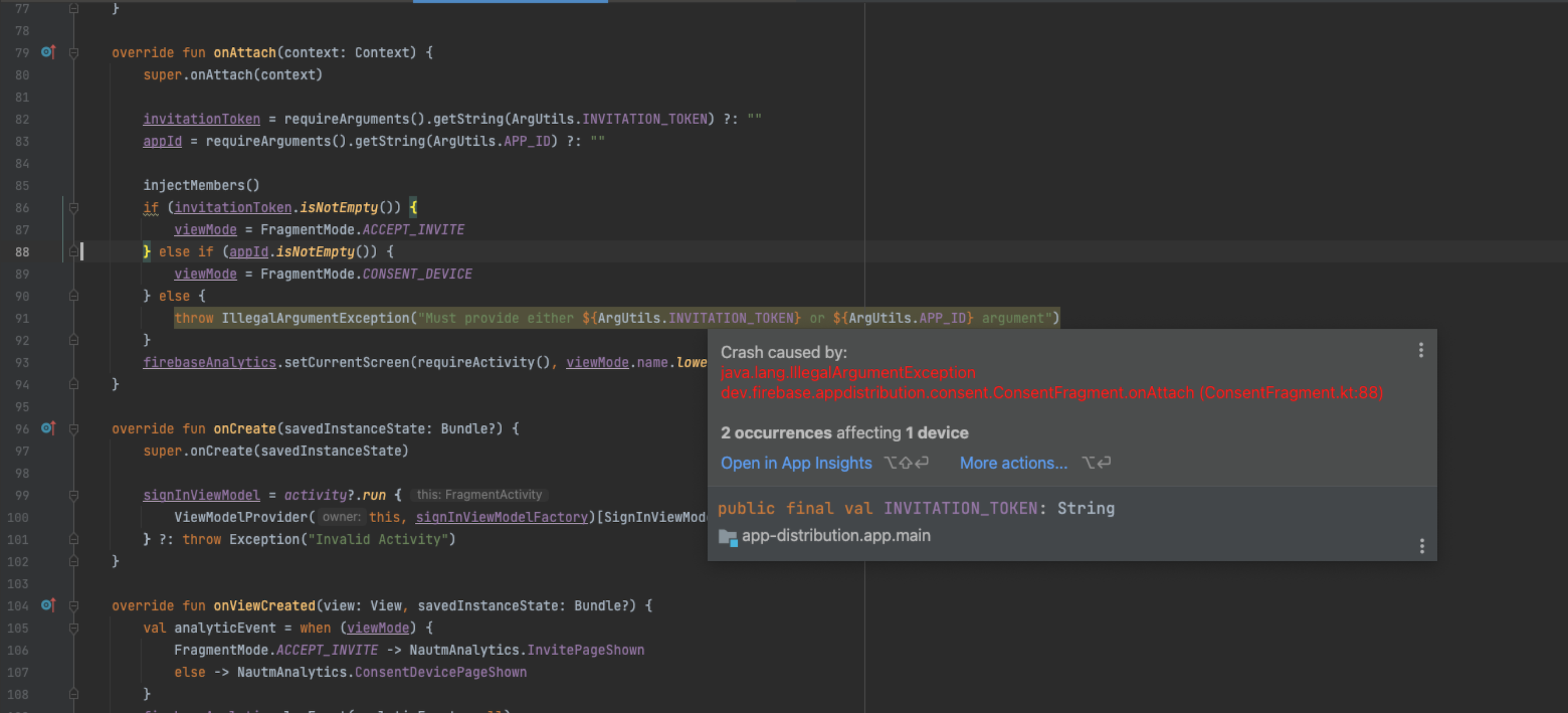
Quando você passa o cursor sobre uma linha de código destacada, um pop-up mostra o evento envolvido, a frequência e o número de dispositivos afetados. Clique em Open in App Quality Insights para acessar os detalhes do evento na janela de ferramentas App Quality Insights. Para saber mais, consulte Analisar problemas do Firebase Crashlytics com App Quality Insights.
Atualizações em tempo real da Visualização do Compose
No Android Studio Electric Eel e versões mais recentes, é possível verificar imediatamente as atualizações nas mudanças de visualização enquanto você as cria. Para mais informações, consulte Visualizar a interface com visualizações combináveis.
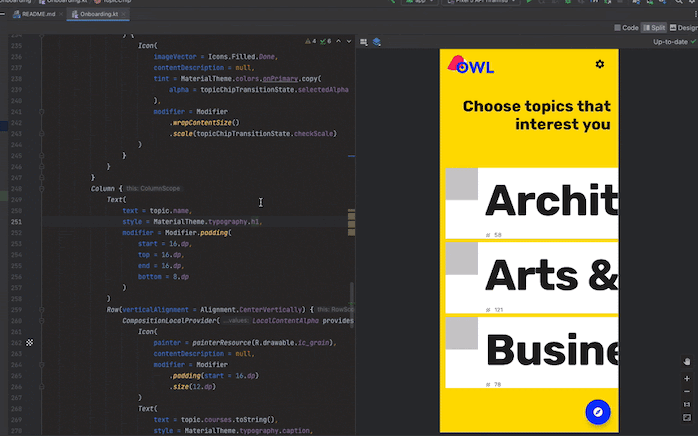
Usar a Visualização do Compose com diferentes dispositivos
No Android Studio Electric Eel, é possível editar o parâmetro device da
anotação de visualização para definir configurações para elementos combináveis em diferentes
dispositivos. Confira mais detalhes em Usar com diferentes dispositivos.
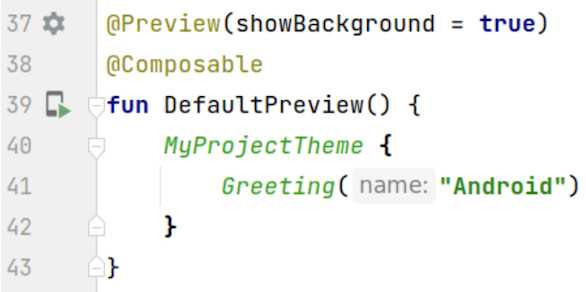

Destaques da renderização de recomposição do Layout Inspector
No Android Studio Electric Eel, as recomposições são destacadas para determinar em que lugar da interface os elementos combináveis estão sendo recompostos. A parte destacada mostra uma sobreposição de gradiente do elemento combinável na seção de imagem do Layout Inspector. Ela desaparece gradualmente para que você possa ter uma ideia de onde o elemento combinável com a maior taxa de recomposição fica na interface. Se um elemento combinável é recomposto a uma taxa maior do que outro, o primeiro recebe uma cor de sobreposição de gradiente mais forte. Para mais detalhes, consulte Contagem de recomposições do Compose no Layout Inspector.
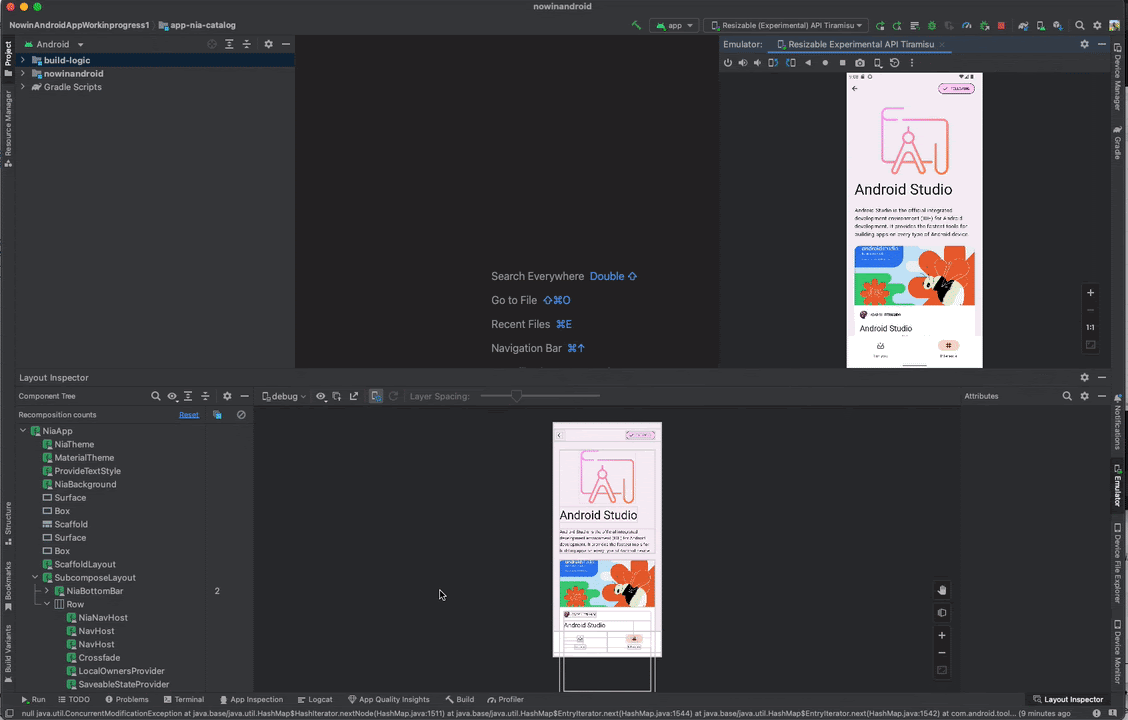
Inspeção visual para visualizações
O Android Studio agora executa o layout de forma automática para verificar problemas de lint visual em diferentes tamanhos de tela para layouts criados com visualizações. Ao abrir a ferramenta de Validação de Layout, você pode conferir todos os layouts renderizados em vários tamanhos de dispositivo. Caso haja algum problema, ele vai aparecer no painel Problems, que foi projetado para mostrar todos os problemas nas ferramentas de design.
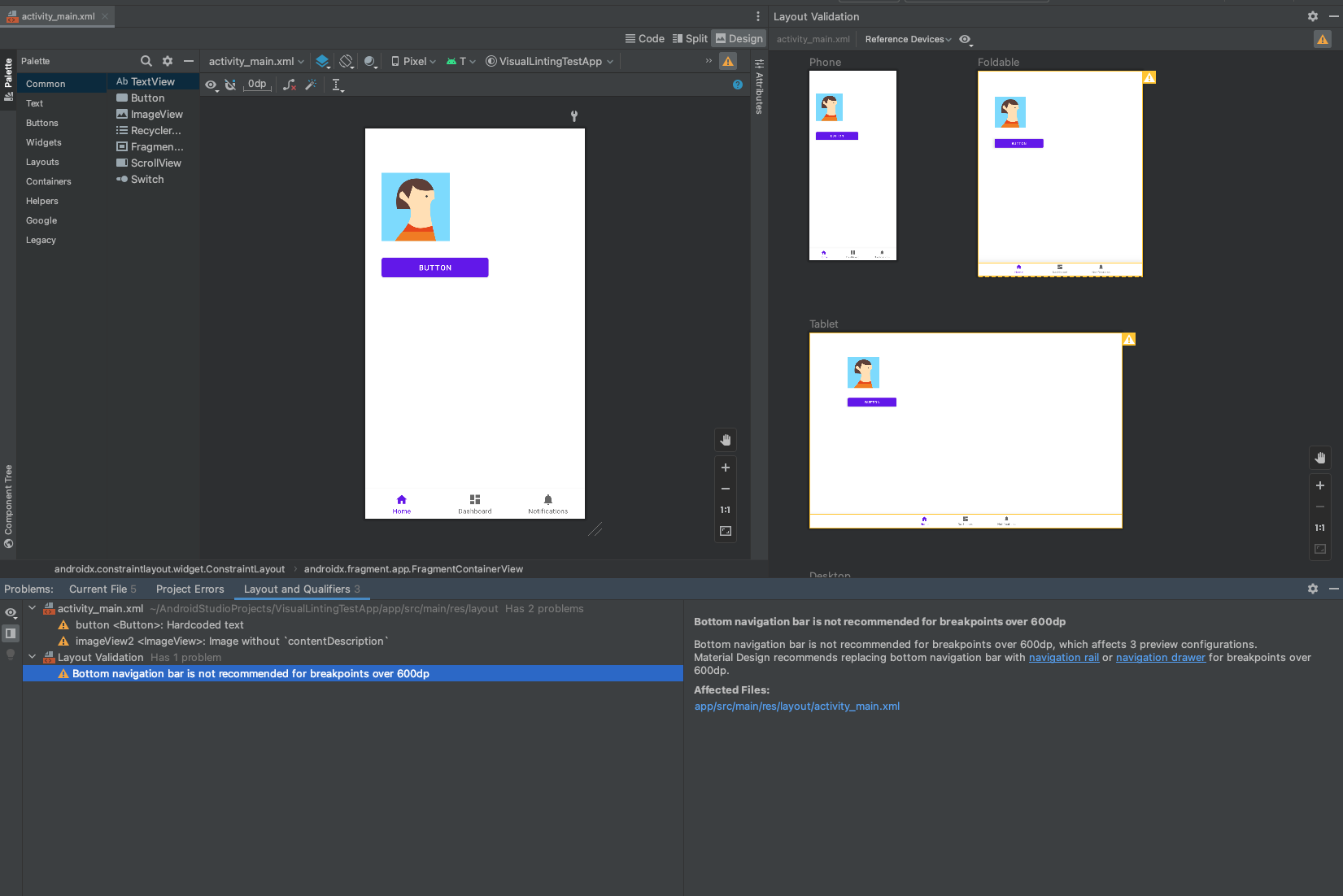
Painel "Universal Problems"
Agora é possível verificar todos os problemas das suas ferramentas de design em um painel de problemas compartilhado. Para conferir a janela de ferramentas, acesse View > Tool Windows > Problems.
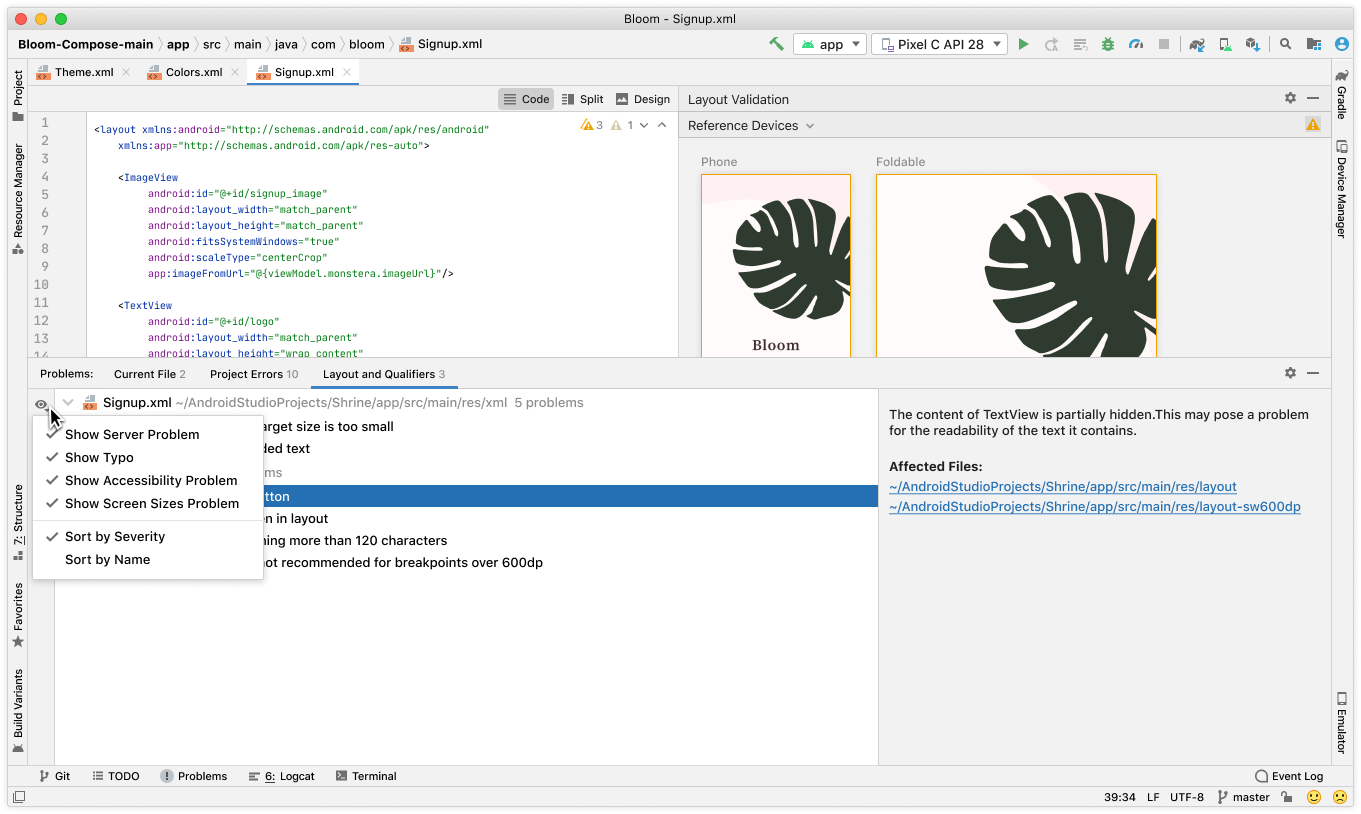
Emulador redimensionável
Agora você pode testar seu app em vários tamanhos de tela e com um único emulador redimensionável. O teste em um emulador redimensionável não apenas permite testar com rapidez as mudanças em diferentes interfaces, mas também promove uma experiência de desenvolvimento mais tranquila, economizando os recursos de computação e a memória que seriam necessários para manter dispositivos virtuais separados.
Para usar o emulador redimensionável, você precisa da versão 31.1.3 ou mais recente do Android Emulator. Para fazer upgrade das versões, acesse Tools > SDK Manager. Para criar um Dispositivo virtual Android (AVD) redimensionável, siga estas etapas:
- No fluxo de criação de dispositivo, selecione o perfil de hardware do smartphone Resizable (Experimental).
- Faça o download da imagem do sistema Android Tiramisu.
- Siga as instruções para criar o AVD.
Ao implantar o app no emulador redimensionável, use o menu suspenso Display Mode na barra de ferramentas do emulador para alternar com rapidez entre um conjunto de tipos de dispositivos comuns. A tela do emulador vai ser redimensionada para que você possa testar o app com facilidade em vários tamanhos e densidades de tela.
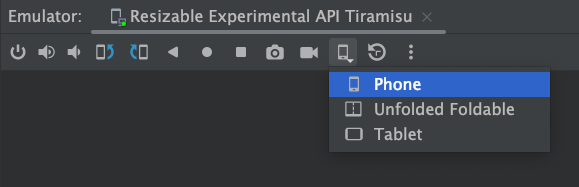
Dispositivo virtual Android disponível agora para computadores
Agora é possível testar como seu app funciona em dispositivos desktop, por exemplo, Chromebooks, usando um Dispositivo virtual Android (AVD, na sigla em inglês) para computadores. De modo geral, os usuários interagem com apps de forma diferente em dispositivos de tela grande, e o AVD para computadores permite verificar o comportamento do app nesse ambiente. Confira alguns dos recursos exclusivos que você pode testar:
- Redimensionamento de app: redimensione o app arrastando as bordas da janela.
- Gerenciamento livre de janelas: coloque seu app em vários lugares na tela do computador e minimize, maximize e restaure a janela do app.
- Notificações: verifique se elas são renderizadas de forma correta quando têm origem na bandeja do sistema do computador.
Para saber mais sobre AVDs para computadores e como incorporá-los no fluxo de trabalho de teste, consulte AVD de computador no Android Studio (link em inglês) no blog de desenvolvedores do ChromeOS.
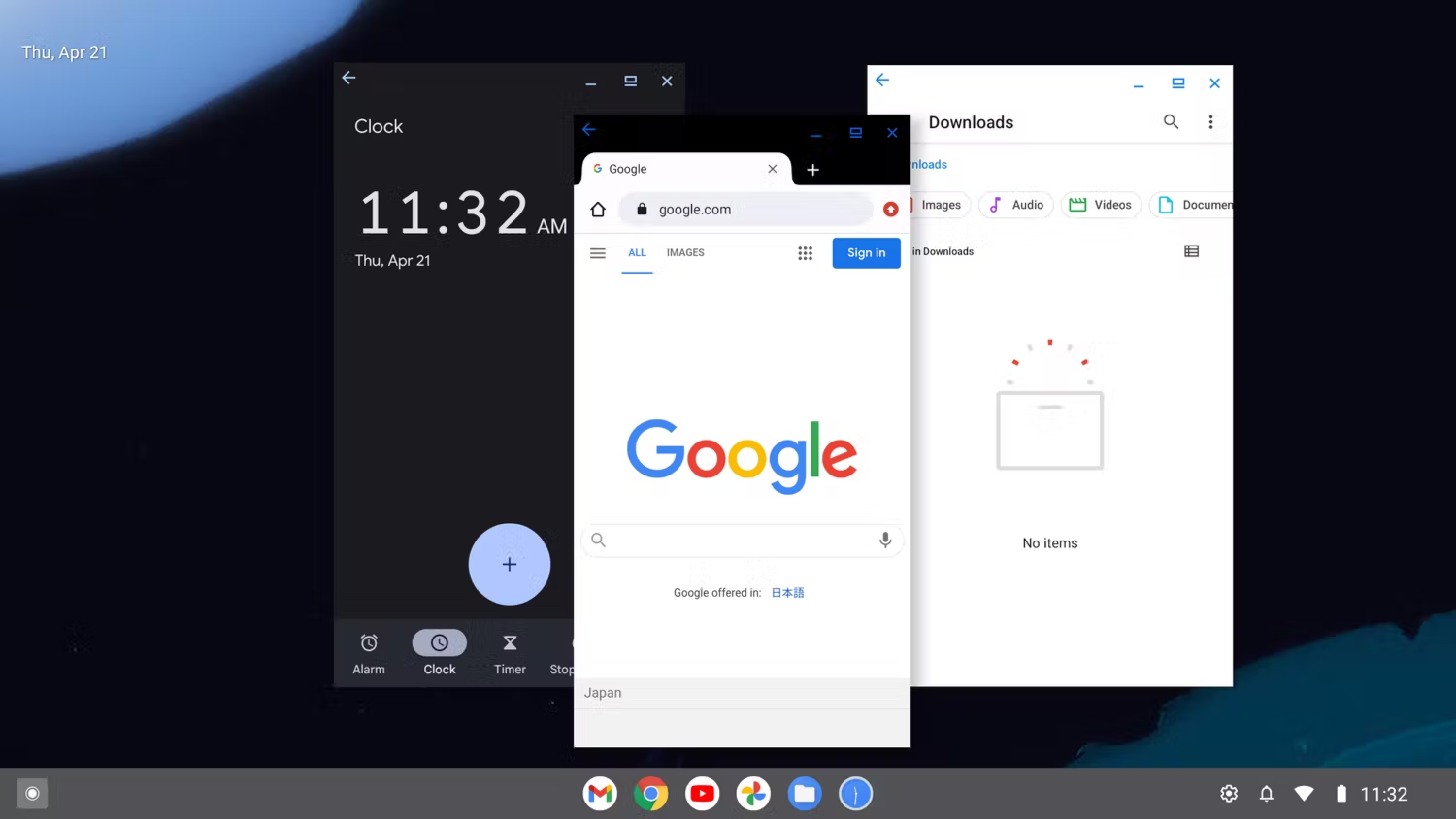
Conferir o impacto do download usando o Build Analyzer
O Build Analyzer agora apresenta um resumo do tempo gasto no download de dependências e uma visualização detalhada dos downloads por repositório. Você pode usar essas informações para determinar se downloads de dependência inesperados estão afetando de forma negativa a performance do build. Isso é bastante importante durante builds incrementais, que não podem fazer o download de artefatos de modo consistente.
Use essas informações principalmente para identificar problemas de configuração, como o uso de versões dinâmicas de dependências que causam downloads inesperados. Também, se você encontrar um grande número de solicitações com falhas para um repositório específico, isso pode indicar que ele precisa ser removido ou movido para um nível mais baixo na configuração de repositórios.
Insights do SDK
Confira insights de dependência no novo SDK Index do Google Play, um portal público com informações sobre dependências conhecidas ou SDKs. Se uma versão específica de uma biblioteca tiver sido marcada como desatualizada pelo autor, um aviso de lint correspondente vai aparecer ao visualizar essa definição de dependência. Isso permite que você descubra e atualize problemas de dependência durante o desenvolvimento, e não quando for publicar o app no Play Console. Saiba mais sobre essa nova ferramenta nesta postagem (link em inglês) do Blog de desenvolvedores Android.
Versões de patch
Esta é uma lista das versões de patch no Android Studio Electric Eel.
Android Studio Electric Eel | 2022.1.1 Patch 2 (fevereiro de 2023)
Esta atualização secundária inclui as seguintes correções de bugs:
| Problemas corrigidos | ||||
|---|---|---|---|---|
| Visualização do Compose |
|
|||
| Layout Editor |
|
|||
| Redutor (R8) |
|
|||
Android Studio Electric Eel | 2022.1.1 Patch 1 (fevereiro de 2023)
Com a versão Patch 1, o Android Studio Electric Eel agora oferece suporte para o Kotlin 1.8. Esta atualização secundária também inclui estas correções de bugs:
| Problemas corrigidos | ||
|---|---|---|
| Instalador |
|
|
| Logcat |
|
|

